Windows 10は、マイクロソフトが開発した最新のオペレーティングシステムです。Windows 8/8.1の後継として、2015年にリリースされました。Windows 10は、デスクトップやラップトップだけでなく、タブレット、スマートフォン、Xboxなど、多くのデバイスに対応しています。
Windows 10は、Windows 7やWindows 8と比べて、より使いやすく、高速で、セキュリティも強化されています。多数の機能が追加され、従来のWindowsと比べ、ユーザーの利便性が向上しています。また、Windows 10では、Cortanaと呼ばれるデジタルアシスタントや、Microsoft Edgeと呼ばれる新しいウェブブラウザーなど、新機能も搭載されています。Windows 10には、Home、Pro、Enterprise、Educationなど、複数のエディションがあります。各エディションには、異なる機能が含まれており、ユーザーのニーズに合わせて選択できます。Windows 10は、Microsoftの公式ウェブサイトからダウンロードできます。また、Windows 7やWindows 8からアップグレードすることもできます。ただし、Windows 10を使用するには、PCの仕様が一定の要件を満たしている必要があります。
Windows10ダウンロード方法
Windows 10のダウンロードには、Microsoftの公式ウェブサイトからWindows 10インストーラーをダウンロードする方法があります。以下の手順に従って、Windows 10をダウンロードすることができます。
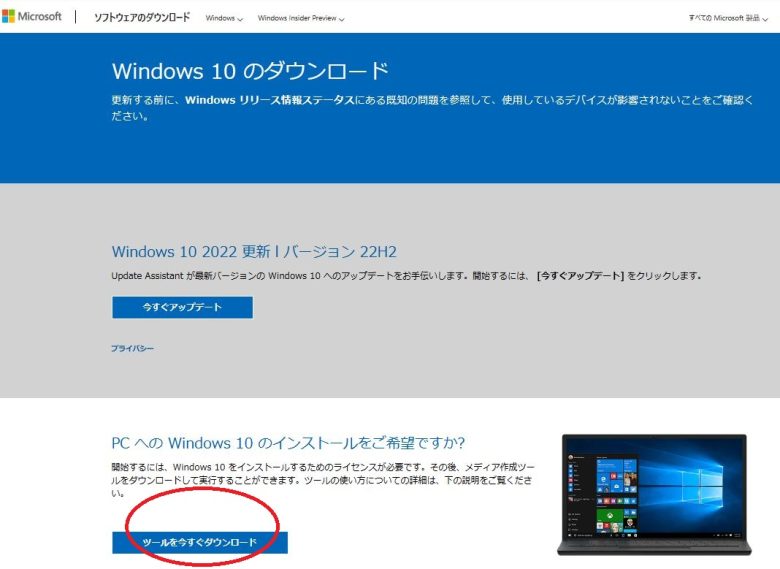
- Microsoftのウェブサイトにアクセスし、Windows 10ダウンロードページを開きます。
- ダウンロードツールを選択し、[今すぐダウンロード]をクリックします
- [ツールを今すぐダウンロードする]を選択し、[次へ]をクリックします。
- [このPCのためにメディアを作成する]を選択し、[次へ]をクリックします。
- 言語、エディション、アーキテクチャなどを選択し、[次へ]をクリックします。
- ISOファイルを保存する場所を選択し、ダウンロードが開始されるのを待ちます。
なお、Windows 10をインストールするには、ダウンロードしたISOファイルをDVDやUSBフラッシュドライブに書き込んでインストールメディアを作成する必要があります。また、Windows 10をインストールする前に、システム要件を確認することも重要です。
Windows10インストール方法
Windows 10をインストールするには、以下の手順に従ってください。
- Windows 10インストールメディアの作成 Windows 10のISOファイルをダウンロードし、DVDやUSBフラッシュドライブに書き込んで、インストールメディアを作成します。
- コンピューターを起動し、インストールメディアを挿入する Windows 10インストールメディアを挿入し、コンピューターを起動します。起動時に、コンピューターの起動オプションを変更する必要がある場合があります。通常は、BIOSまたはUEFIセットアップ画面で設定できます。
- Windows 10のインストールプロセスを開始する インストールメディアから起動した後、Windows 10のインストールプロセスが開始されます。必要な設定やオプションを選択し、インストールを続行してください。
- Windows 10のライセンス認証 Windows 10をインストールするには、ライセンスキーが必要です。Windows 10を新たに購入した場合は、ライセンスキーを入力して認証します。また、Windows 7やWindows 8からアップグレードした場合は、ライセンスキーは不要です。
- パーティションを設定する インストールプロセス中に、ハードディスクを分割し、パーティションを設定することができます。パーティションを作成し、インストール先を選択してください。
- Windows 10のインストールを完了する パーティションを選択したら、インストールプロセスを続行して、Windows 10のインストールを完了します。インストールが完了したら、コンピューターを再起動し、新しいWindows 10のデスクトップが表示されます。
以上が、Windows 10をインストールする基本的な手順です。ただし、インストールプロセスは機種によって異なる場合があるため、必ず公式のマニュアルやガイドを確認してください。
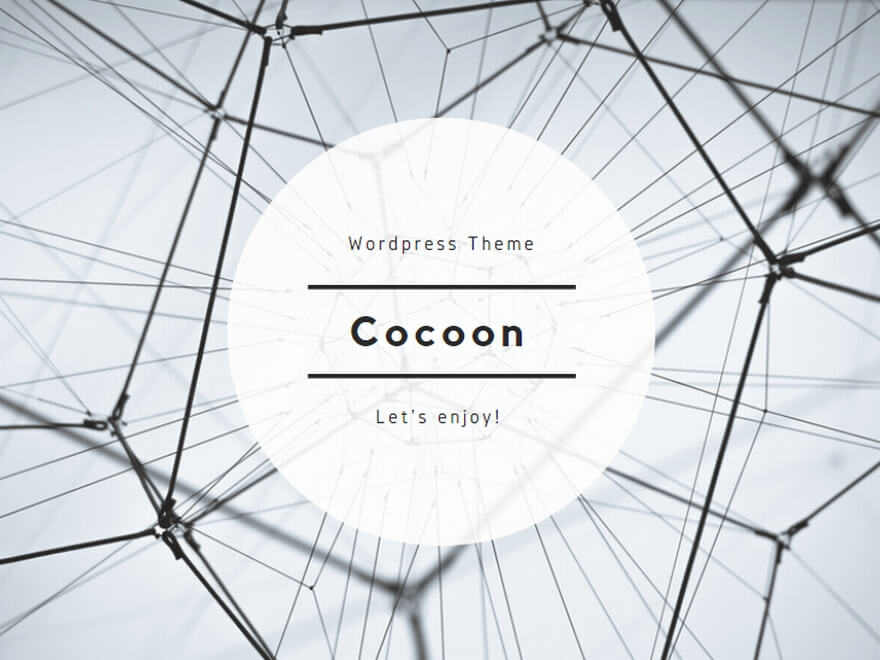





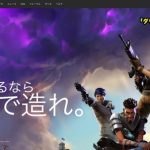
コメント